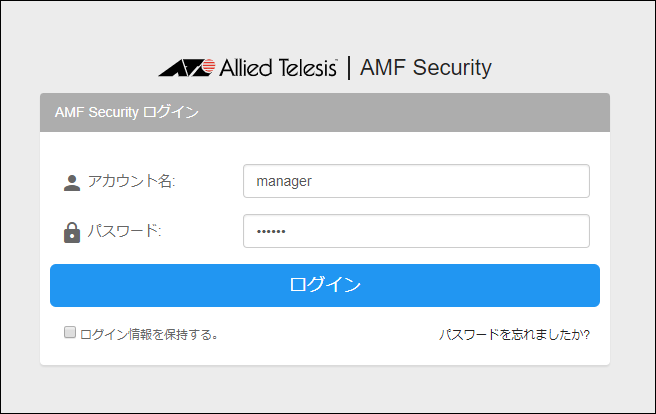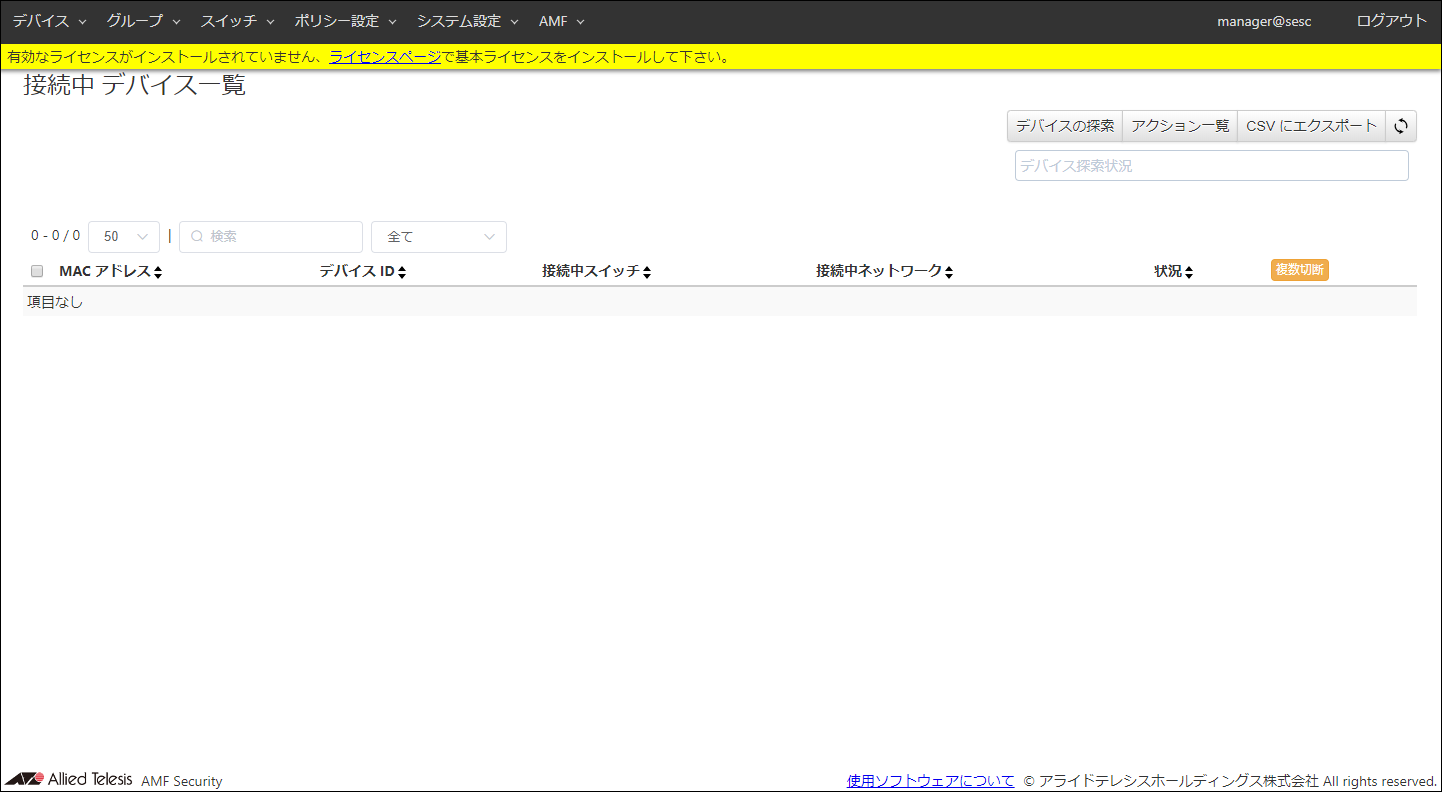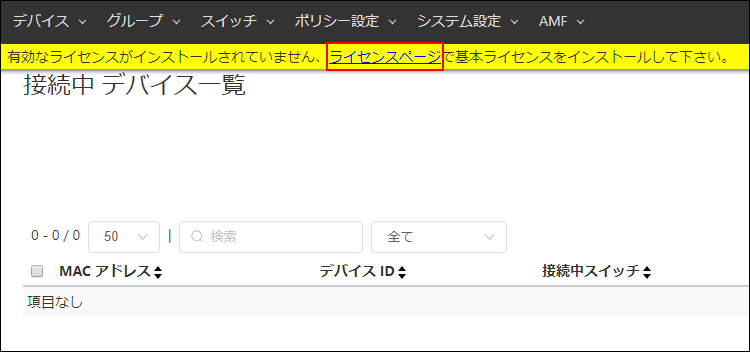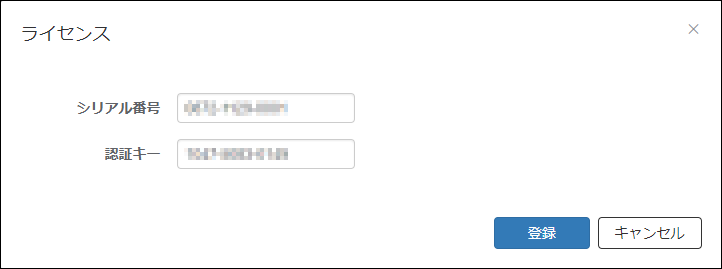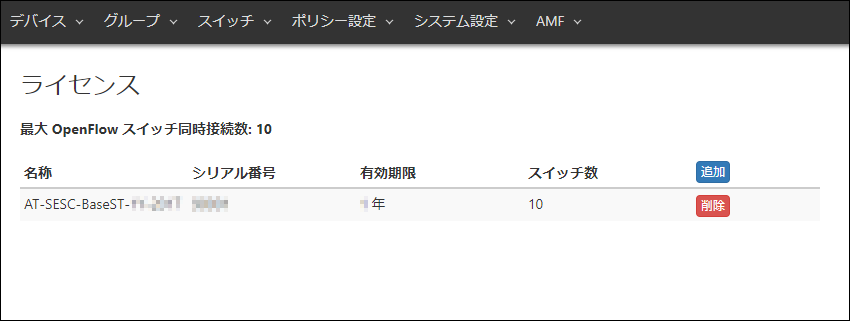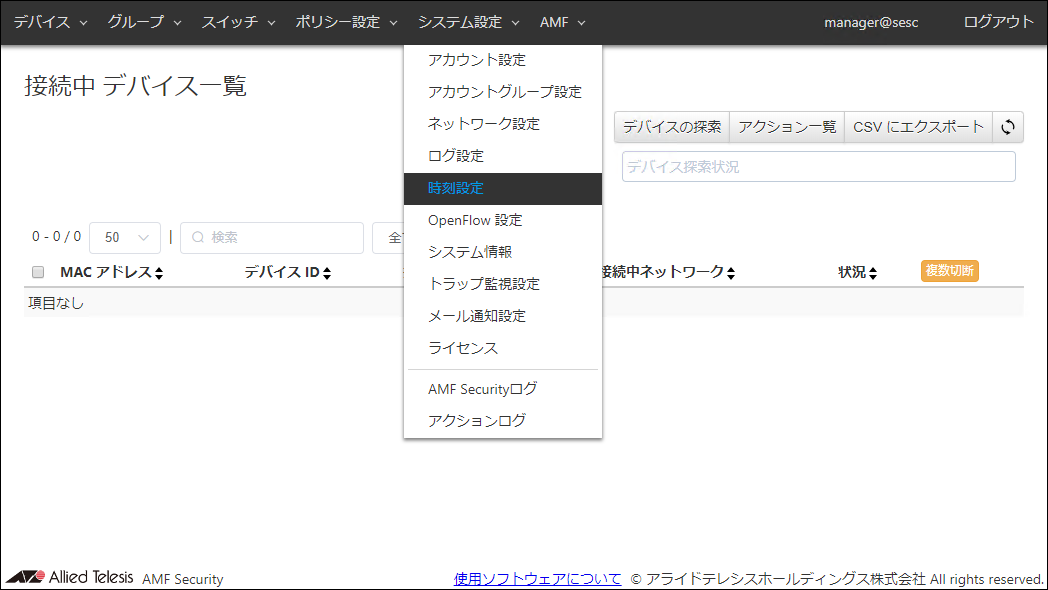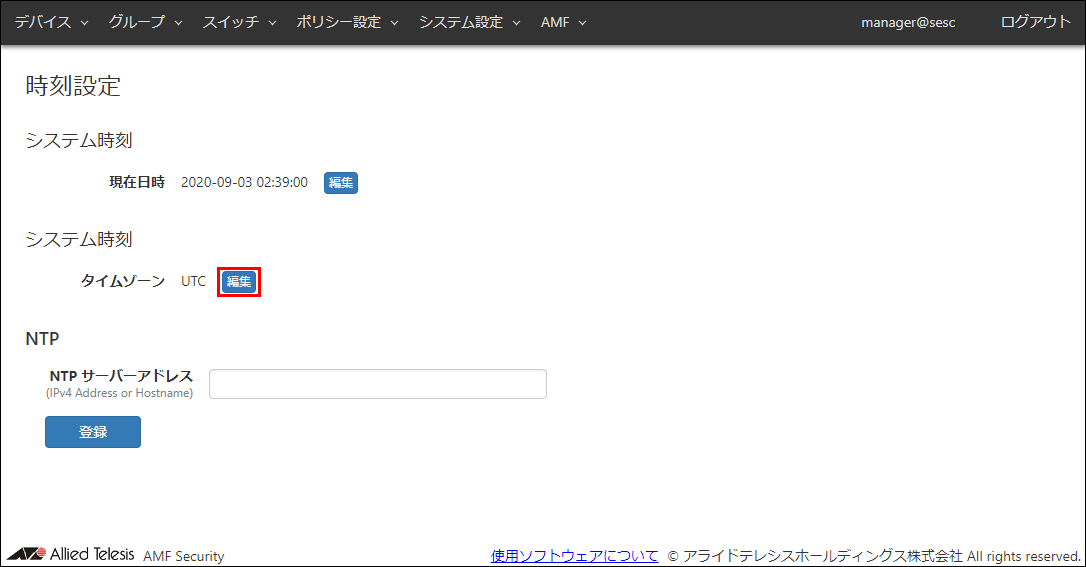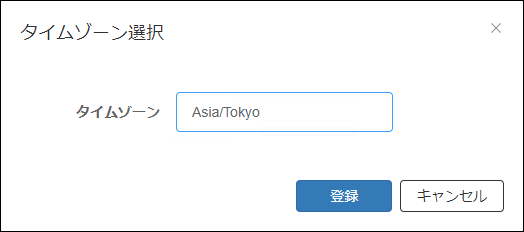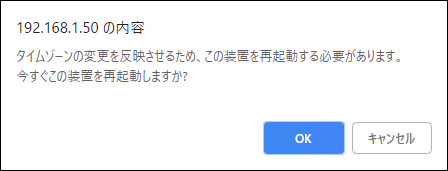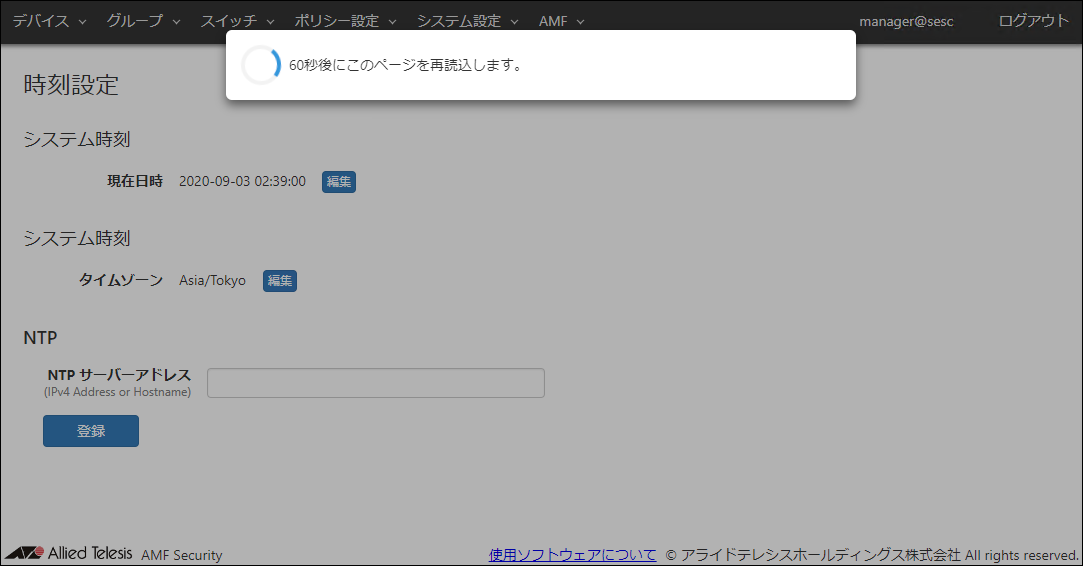設定画面へのアクセス / 設定の開始
AMF Securityクライアント要件
AMF Securityに対する設定は、WebブラウザーからGUI(Graphical User Interface)にアクセスして行います。
AMF Securityは、下記のWebブラウザーでご使用ください。
- Microsoft Edge
- Google Chrome
- Mozilla Firefox
リリース済みの最新のバージョンをご利用ください。
Microsoft EdgeはChromiumベースが対象です。
また、Internet Explorerモードは未サポートです。
設定画面へのログイン
AMF Securityの設定画面にログインするには、次の手順に従ってください。
- Webブラウザーを起動し、AMF Securityに設定されたIPアドレスを入力します。
(ここでは 192.168.1.10 と仮定しています)
https://192.168.1.10
WebブラウザーとAMF Securityとの間の通信は、HTTPSで行われます。
- AMF Security ログイン画面が表示されますので、「アカウント名」と「パスワード」を入力して、「ログイン」ボタンをクリックします。
入力したパスワードは、「●」で表示されます。
初期設定の「アカウント名」は「manager」、「パスワード」は「friend」です。
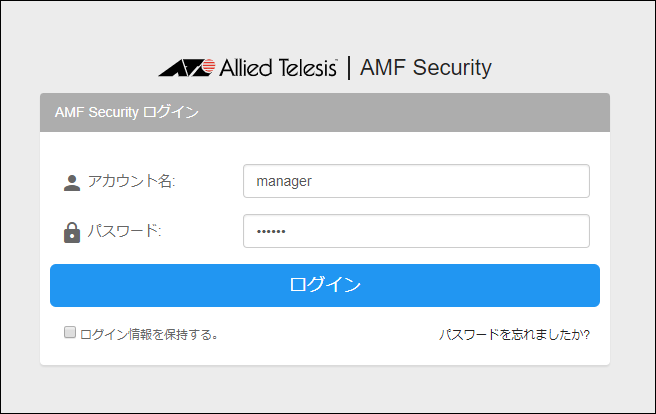
セキュリティーの警告画面が表示された場合は、画面の指示に従ってサイトの閲覧を続行してください。
なお、信頼できる認証局が発行したSSLサーバー証明書を取得している場合は、ログイン後、「システム設定」/「ネットワーク設定」画面または「AMF」/「AMF アプリケーションプロキシー 設定」画面の「SSL証明書」で、AMF SecurityにSSLサーバー証明書を登録することができます。
- AMF Securityのログインに成功すると、「デバイス」/「接続中 デバイス一覧」画面が表示されます。
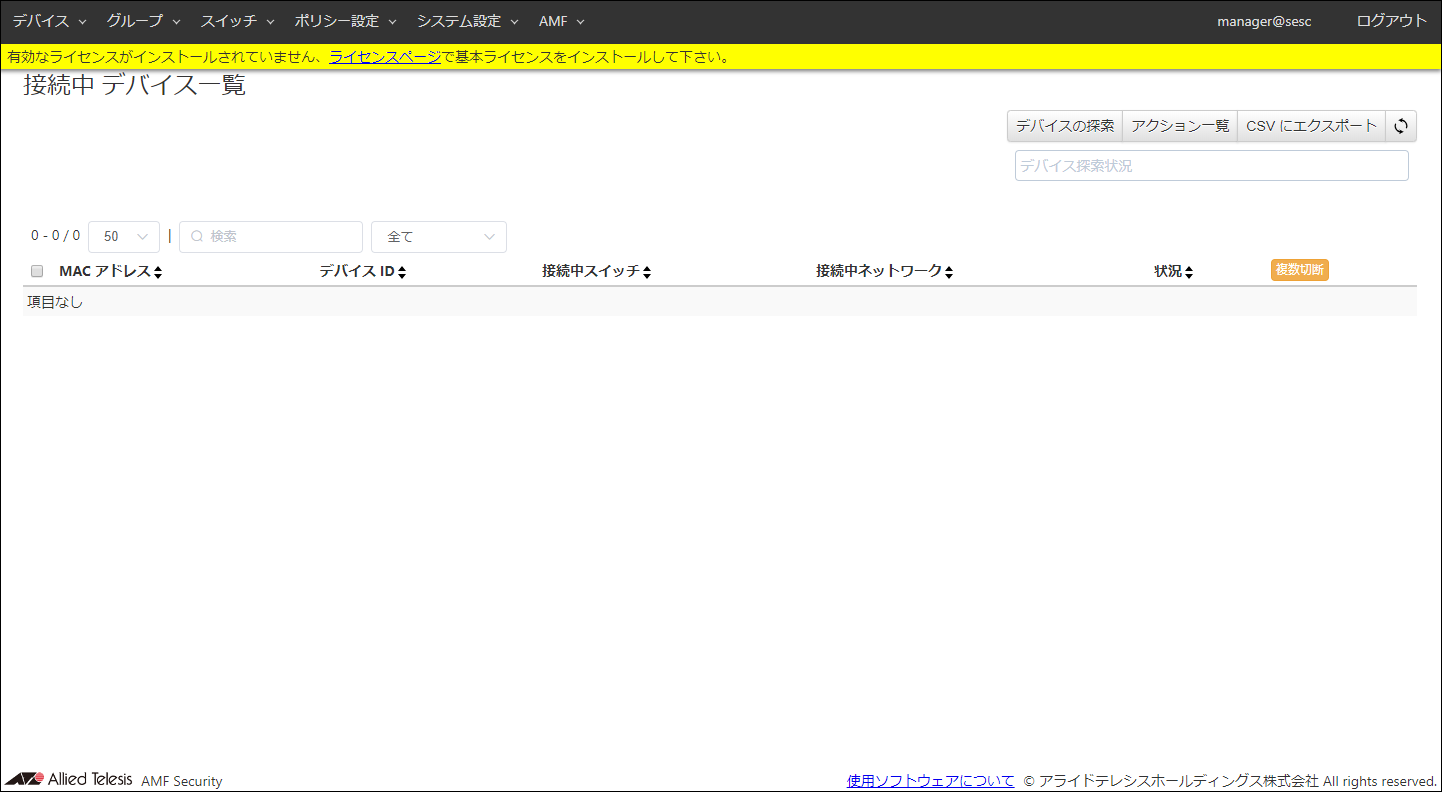
各画面で何も操作しない状態が10分続くと自動的にログアウトされ、設定画面に操作を加えようとするとログイン画面が表示されます。
AMF Security ログイン画面で「ログイン情報を保持する。」にチェックを入れると、ログインした状態を保持します。
ライセンスのインストール
AMF Securityを利用するには、ライセンスをインストールする必要があります。
ライセンスには、基本ライセンスと追加ライセンスがあります。
- 基本ライセンスは、AMF Securityを動作させるために必ず登録する必要があります。
基本ライセンスがインストールされるまで、OpenFlowおよびAMFアプリケーションプロキシーともに動作しません。
- 追加ライセンスはOpenFlowスイッチの追加用です。AMFアプリケーションプロキシーは基本ライセンスのみでノード用の追加ライセンスは不要です。
基本ライセンスがない状態でも追加ライセンスはインストールできますが、基本ライセンスがインストールされるまでAMF Securityは動作しません。
基本ライセンスを登録後、OpenFlowおよびAMFアプリケーションプロキシーのネットワークを運用中に基本ライセンスの削除・追加を行うと、OpenFlowおよびAMFアプリケーションプロキシーが正常に動作しなくなる場合があります。
そのため、登録済みの基本ライセンスの削除・追加は、AMF Securityを運用中のネットワークから切り離してから行ってください。
運用中に基本ライセンスの削除・追加を行って、AMFアプリケーションプロキシーが正常に動作しなくなった場合には、AMF Securityを再起動してください。
ライセンスをインストールするには、次の手順に従ってください。
- 設定画面の上部に表示されるメッセージ中の「ライセンスページ」をクリックします。
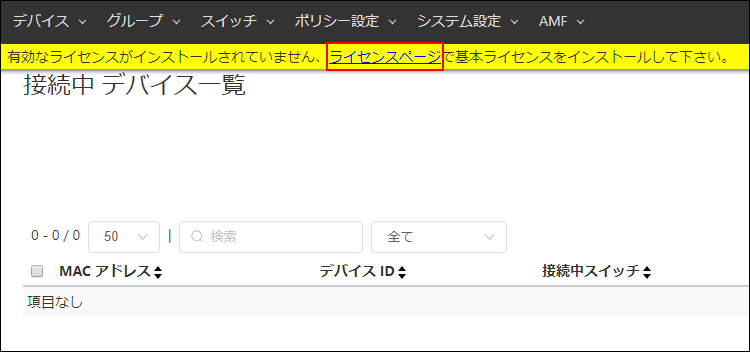
- 「システム設定」/「ライセンス」画面が表示されますので、「追加」ボタンをクリックします。

- 「ライセンス」ダイアログが表示されますので、ライセンス証書にある「シリアル番号」と「認証キーを」入力し、「登録」ボタンをクリックします。
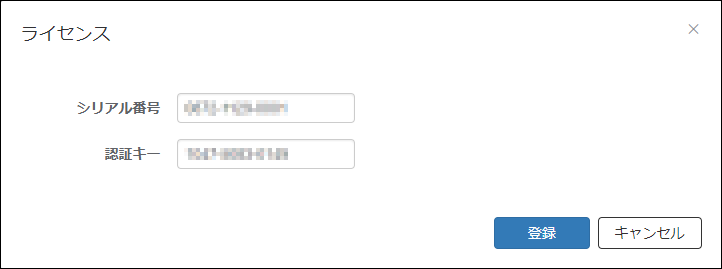
- 「システム設定」/「ライセンス」画面に、登録したライセンスの「名称」、「シリアル番号」などが表示されれば、インストールは成功です。
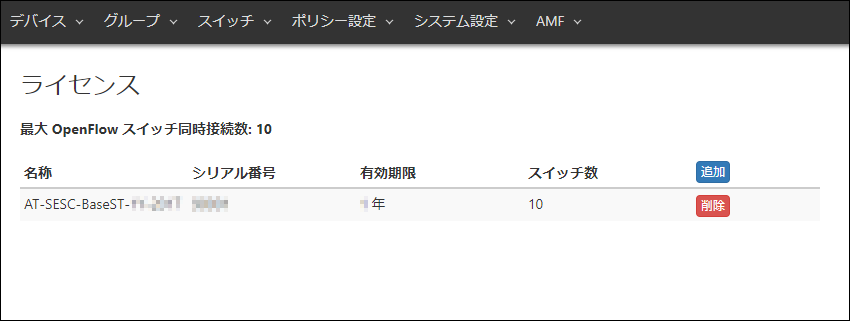
ライセンスのインストールは以上です。AMF Securityを利用することができるようになります。
タイムゾーンの設定
AMF Securityを日本時間(JST: 協定世界時(UTC)より9時間早い)で使用するには、次の手順でタイムゾーンの設定を変更してください。
タイムゾーンの設定を変更後、AMF Securityログの時刻にタイムゾーンの設定を反映するために装置の再起動が必要です。タイムゾーンの設定変更後に表示されるメッセージに従って再起動を行うか、「システム設定」/「システム情報」画面で装置の再起動を行ってください。
「システム設定」/「システム情報」画面 → 「この装置を再起動します。」 → 「再起動」ボタンをクリック
なお、以後タイムゾーンの設定は保持されます。
- 「システム設定」メニューをクリックし、「時刻設定」サブメニューをクリックします。
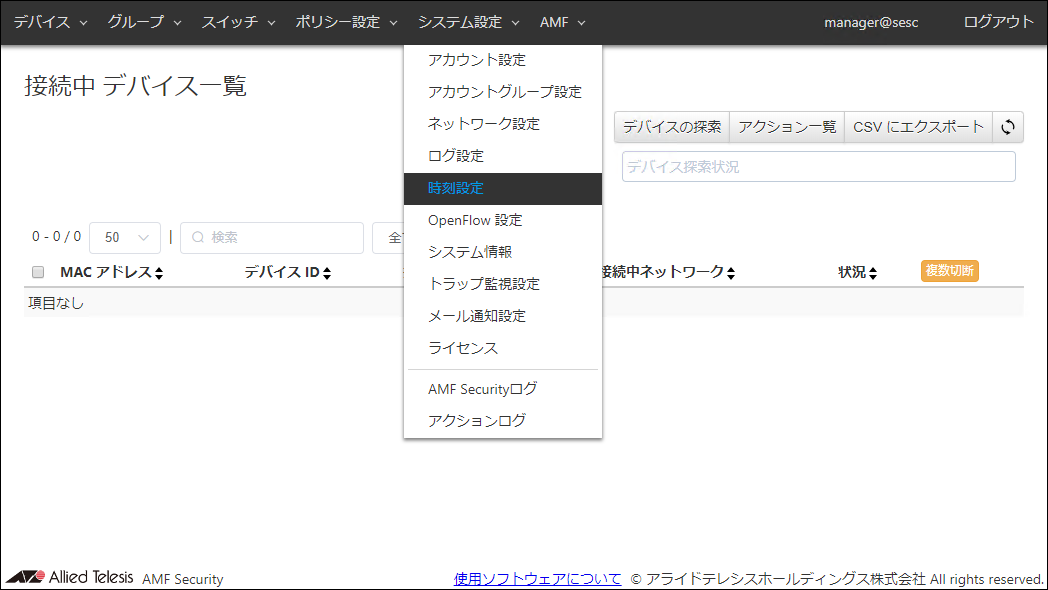
- 「システム設定」/「時刻設定」画面が表示されますので、タイムゾーン項目の「編集」ボタンをクリックします。
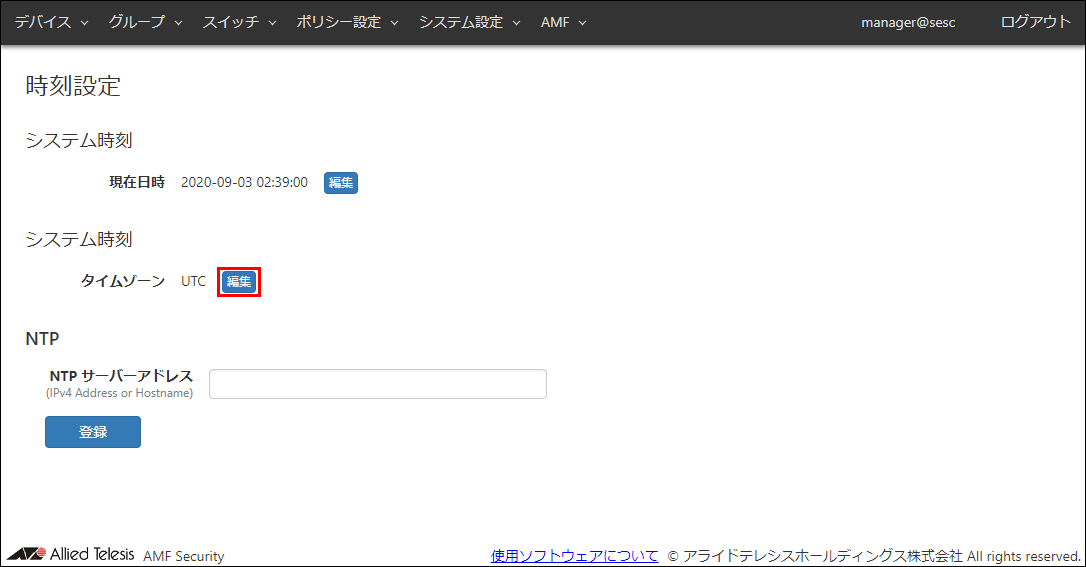
- 「タイムゾーン選択」ダイアログが表示されますので、ドロップダウンリストから「Asia/Tokyo」を選択して、「登録」ボタンをクリックします。
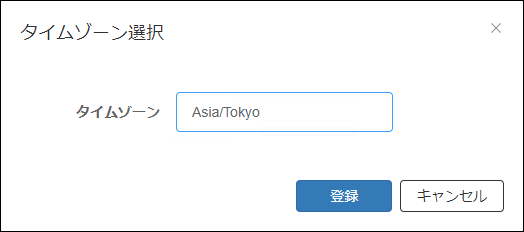
- 「OK」ボタンをクリックします。
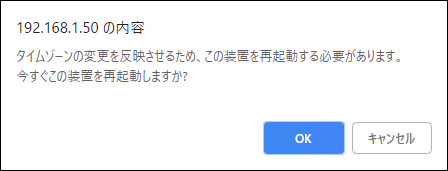
ここで「キャンセル」をクリックした場合でもタイムゾーンの設定は行われますが、AMF Securityログの時刻にタイムゾーンの設定を反映するためには装置の再起動が必要です。
例:「システム設定」/「システム情報」画面 → 「この装置を再起動します。」 → 「再起動」ボタンをクリック
- メッセージが表示された後、AMF Securityが再起動し、再度AMF Security ログイン画面が表示されます。
ログイン後、「システム設定」/「時刻設定」画面が表示されます。
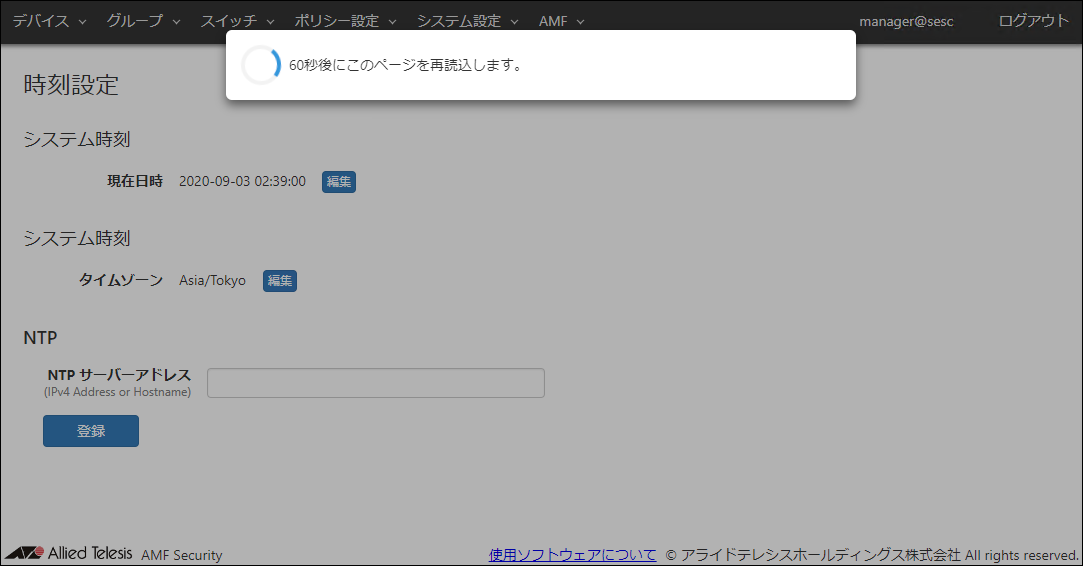
タイムゾーンの設定は以上です。